
Audacityを再起動しないと有効にならない項目もあるので注意。また、画面が小さい場合は設定画面の右上にスクロールボタンが現れるので、見落として焦らないように。
まずは設定の仕方。バージョン1.2.3以前ならファイル>設定と選べばよい。バージョン1.2.4以降では編集>設定と選ぶ。

Audacityを再起動しないと有効にならない項目もあるので注意。また、画面が小さい場合は設定画面の右上にスクロールボタンが現れるので、見落として焦らないように。
一番重要なI/O設定。
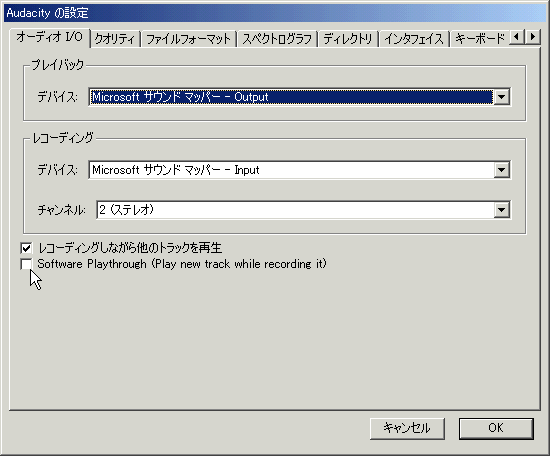
プレイバックデバイスは音声の出力先、レコーディングデバイスは録音元。普通はイジらなくてよい(録音再生がまったくできない場合は「サウンドマッパー」もしくは「マイクやスピーカを接続しているサウンドカードの名前」に設定しよう)。問題なのは「Software Playthrough」の項目で、録音時に「返りが遅い」(今録音している音が遅れて聴こえてくる)場合にはここをオフにして、Windowsの再生コントロールから返りの有無を設定する(例えばマイク録音なら、マイク入力のミュートをしなければ返りあり、ミュートすれば返りなしになる)。再生コントロールの出し方がわからない場合はデジタル録音の初心者お助け講座を参照。上記の症状がない場合は、Software Playthrough をオンにして再生コントロールをミュートしておけばよい。レコーディング>チャンネルの項目で、録音時のステレオ/モノラルを切り替えられる(ミキサーなどステレオ出力の機器をつなぐ場合はステレオ、マイクなどモノラル出力の機器をつなぐ場合はモノラルに設定する:常時ステレオに設定しておいて、モノラル入力した音は拙作のNyquistプラグイン(yp_effect)に含まれる「stereo」でステレオに変換するという手もあり、筆者は普段この方法で録音している)。
クオリティは音質に関わる設定。
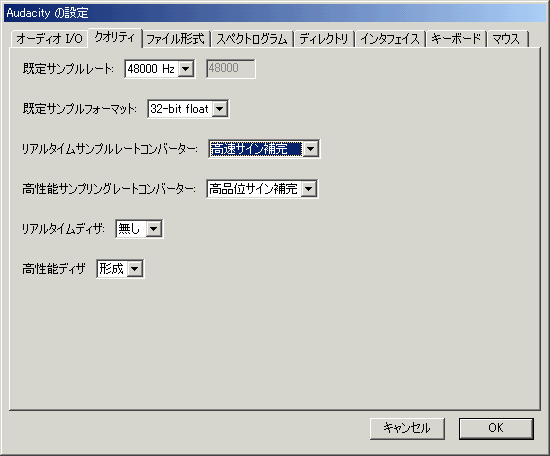
上2つはサンプルレートと量子化ビット数のデフォルト値を決めている。サンプルレートはサウンドカードの処理レート(取扱説明書参照:たいてい48000Hz)と同じにすると録音がズレにくい。それ以外は、特に問題がない限り上記のままイジらない方がよい(ほとんどの場合これがベストの設定)。下4つはリアルタイムと高性能の区別があるが、これはリアルタイム録音/再生のときとファイル操作などリアルタイムでない場合で処理を変えられるということ。ちなみに「サイン補完」という表示は「シンク補間」の誤り(sincとsineの見間違えと誤変換が重なったのだと思う)。
ファイルフォーマット。これはすぐわかるだろう。

取り込みのオプションは、より安全な「編集の前にファイルをコピーする」がよいだろう。OGGやMP3の書き出しは、筆者の場合音質を気にするときにはWavで書き出して別途専用の(きめ細かい設定がいろいろとできる)エンコーダーを使うのであまり気にしていない。音質にとことんこだわる人は、非圧縮書き出しフォーマットをWaveかAIFFの32bit(float)にしておくとよいだろう(WaveはWindows、AIFFはMacでよく使われる形式だが、たいていのソフトはどちらも気にせず読んでくれる)。
FFT。
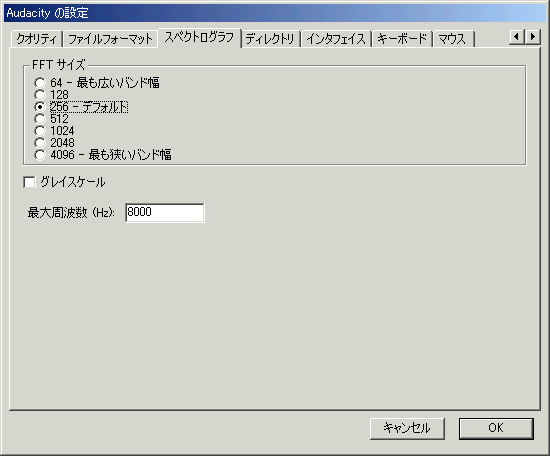
これは何かというと、
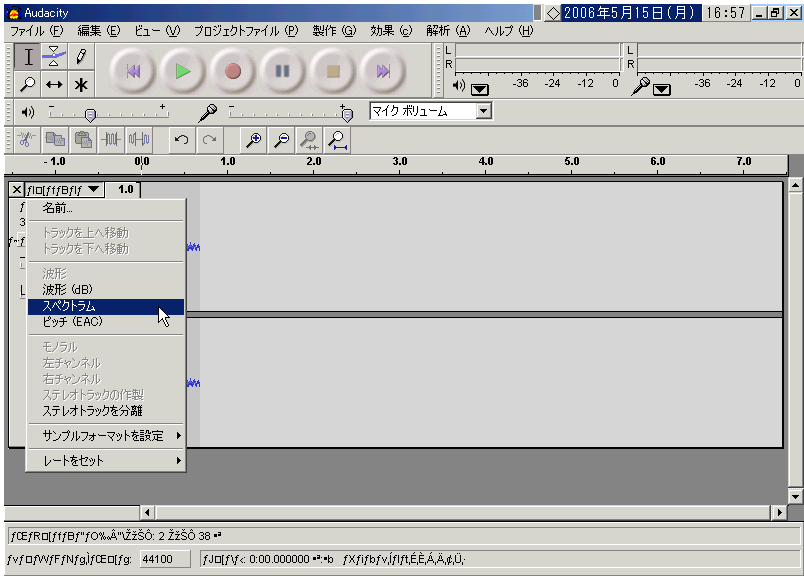
トラックの表示オプションでスペクトラムを選んだときの表示設定。あまり使わないのでデフォルトで構わないのだが、悩む人が多いだろうと思って一応紹介した。
キーボードの設定。
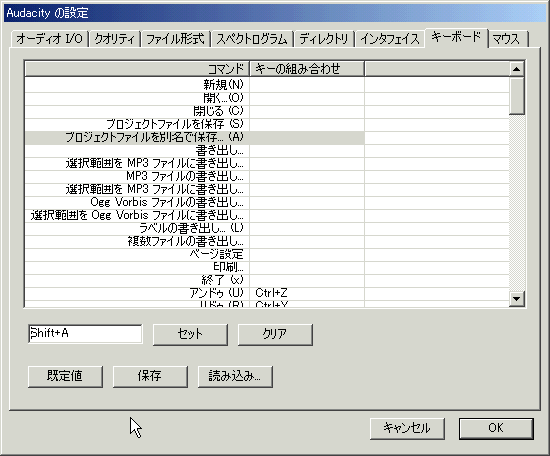
よく使う機能にショートカットを割り当てることができる(上の欄からまず機能を選んで、セットボタンの左にあるボックスをクリックし、キーボードから実際にショートカットコマンドを入力して、セットボタンを押す:画面はショートカットコマンドとしてShift+Aを入力しているところ)。セットボタンの左下にある規定値というボタンを押すとすべての設定をリセットでき、保存と読み込みはファイルへの書き出しと読み込みである(一応、筆者が使っている設定を掲載しておく:これを読み込みボタンで取り込めば筆者と同じ設定になる)。恥ずかしながら、筆者はずっとこれを忘れたまま使っていた(2ちゃんねる掲示板の【フリーの波形編集ソフト】Audacity part3>>205さんに教えていただいた)。バージョン1.2.6現在、マウスの設定は変更できない(表示と確認はできるが)。
上記以外の項目は好みで適当に設定すればよい。表示は英語の方がヘルプを見ながらの操作がしやすかったりする(ヘルプを読まない人には関係ないが)。